Convertir DAV
- 1. Convertir DAV en autre format+
- 2. Autres astuces de fichier DAV+
Tous les sujets
- Conseils pour Outils d'IA
-
- Conseils pour Améliorateur Vidéo IA
- Conseils pour Améliorateur Image IA
- Conseils pour Créateur de Miniatures IA
- Conseils pour Générateur de sous-titres IA
- Conseils pour Traducteur de Sous-titres IA
- Conseils pour Détection de Scène
- Conseils pour Générateur de Scripts IA
- Conseils pour Vidéo IA
- Conseils pour Image IA
- Conseils pour Text to Speech
- Utilisateurs de caméra
- Photographes
- Cinéphiles
- Passionnés de voyage
- Utilisateurs éducatifs
- Plus de solutions
Comment convertir DAV en MP4 facilement ?
par Pierre Dubois • 2025-07-08 14:33:15 • Solutions éprouvées
" Comment convertir DAV en MP4 ? J'ai récemment partagé quelques fichiers DAV de mon téléphone vers l'ordinateur. Cependant, je ne parviens pas à lire les fichiers DAV sur mon bureau. Je cherche un moyen de convertir les fichiers DAV en MP4, qui est compatible avec tous les appareils. Existe-t-il un convertisseur DAV en MP4 qui peut effectuer la tâche ?"
Les fichiers DAV n'ont généralement pas une grande compatibilité avec les appareils standard ou les lecteurs multimédias. Les utilisateurs cherchant à partager les fichiers DAV sur d'autres plates-formes ont tendance à rencontrer des problèmes d'incompatibilité. Dans de telles circonstances, il est préférable de remplacer le format de fichier DAV par un format plus accessible, tel que MP4. Continuez à lire ce guide, car nous discuterons des meilleures techniques pour convertir DAV en MP4 rapidement.
- Partie 1. Quel programme ouvre les fichiers .dav ?
- Partie 2. Comment convertir rapidement DAV en MP4 sur Windows/Mac ?
- Partie 3. FAQ sur la conversion de DAV en MP4
Partie 1. Quel programme ouvre les fichiers .dav ?
Il n'y a qu'un petit nombre de lecteurs multimédias sur les systèmes Windows et macOS qui peuvent exécuter des fichiers .dav. Cette incompatibilité importante pourrait être gênante pour les utilisateurs. C'est parce que la méthode d'encodage des fichiers DAV est très différente des formats plus familiers, tels que MP4 ou MKV.
Voici quelques-uns des programmes notables qui peuvent facilement lire des fichiers .dav sur un ordinateur standard.
- Lecteur VLC : vous pouvez accéder au fichier .dav sur le système Windows ou macOS via le lecteur VLC. Cependant, vous devez d'abord changer le module Demuxer d'Automatic en H264 Video Demuxer.
- Amcrest Smart Player – Cet outil est disponible sur Windows et macOS. Il fonctionne comme n'importe quel autre lecteur multimédia. De plus, il peut facilement ouvrir les fichiers .dav sans que vous ayez à modifier les paramètres par défaut.
Partie 2. Comment convertir rapidement DAV en MP4 sur Windows/Mac ?
Si, pour une raison quelconque, vous ne parvenez pas à accéder aux lecteurs multimédias mentionnés ci-dessus, la meilleure solution consiste à convertir le fichier DAV en MP4. De plus, vous pouvez convertir le fichier DAV dans n'importe quel autre format préféré.
Le convertisseur Wondershare UniConverter DAV en MP4 est l'outil recommandé disponible sur toutes les versions modernes de Windows et macOS. En outre, le programme est convivial et offre une vitesse de conversion 30 fois plus rapide que la moyenne des convertisseurs de fichiers. De plus, il prend en charge jusqu'à 1 000 formats de fichiers différents, notamment DAV, MP4 et AVI.
Certaines fonctionnalités uniques de Wondershare UniConverter sont répertoriées ci-dessous :
Wondershare UniConverter - Meilleur convertisseur vidéo pour Mac/Windows
-
Vous pouvez convertir des fichiers vidéo et audio dans plus de 1000 formats.
-
Le convertisseur DAV en MP4 vous propose d'éditer les fichiers vidéo de manière professionnelle.
-
Il extrait également l'audio d'une vidéo.
-
La fonction de compression vidéo peut redimensionner les fichiers multimédias jusqu'à la limite requise.
-
Son utilitaire Screen Recorder vous permet d'enregistrer rapidement le contenu de votre système.
Étapes sur la façon de convertir rapidement DAV en MP4 :
Étape 1 Exécutez l'application et importez les fichiers DAV
Vous pouvez commencer le processus en téléchargeant/installant l'UniConverter sur votre système Windows/Mac. Lancez le programme après cela et cliquez sur le bouton " +/Ajouter " pour télécharger le fichier DAV.
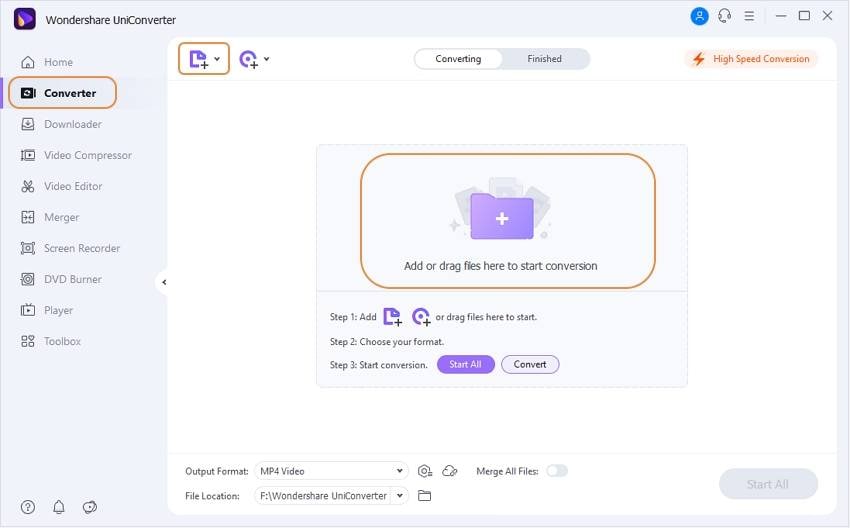
Étape 2 Sélectionnez MP4 comme format de sortie
L'étape suivante consiste à choisir un nouveau format de fichier. Vous pouvez le faire en cliquant sur l'onglet Paramètres. À partir de là, sélectionnez MP4 et la Qualité de résolution dans la section Vidéo. Cliquez sur Créer pour fermer la fenêtre Paramètres.
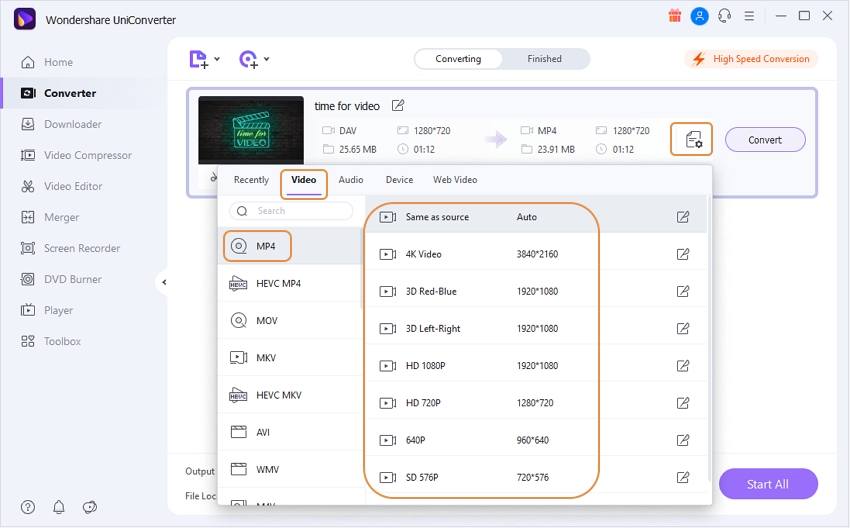
Étape 3 Convertissez et enregistrez le nouveau fichier MP4
La dernière étape consiste à lancer la conversion de fichier DAV en MP4. Avant cela, cliquez sur Emplacement du fichier pour choisir une nouvelle destination pour la vidéo MP4. Cliquez sur Convertir et attendez quelques instants pendant que l'UniConverter termine le processus. C'est tout !
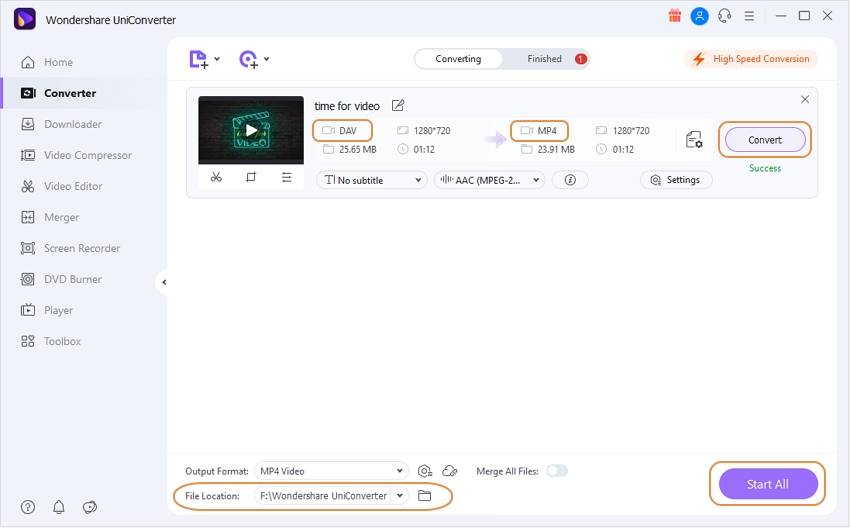
Partie 3. FAQ sur la conversion de DAV en MP4
Supposons que vous souhaitiez obtenir plus d'informations sur le sujet du convertisseur ou de la conversion DAV en MP4. Dans ce cas, nous suivons cette section de l'article. Nous avons essayé de répondre aux questions de base qui pourraient faire de vous un expert en conversion de fichiers DAV en MP4.
1. Wondershare DAV to MP4 Converter est-il meilleur que les outils en ligne ?
Le convertisseur UniConverter DAV en MP4 est un outil fiable qui permet de convertir rapidement. De plus, il conservera la qualité d'origine du fichier. En outre, il est beaucoup plus sûr à utiliser que les outils en ligne.
2. Comment ouvrir un fichier .dav sur mon Android/iPhone ?
Vous pouvez ouvrir les fichiers .dav sur Android/iPhone en modifiant le module Demuxer. De plus, si VLC ne prend pas en charge le fichier .dav, vous pouvez utiliser un convertisseur en ligne pour convertir DAV en MP4.
Votre boîte à outils vidéo complète

Pierre Dubois
staff Éditeur